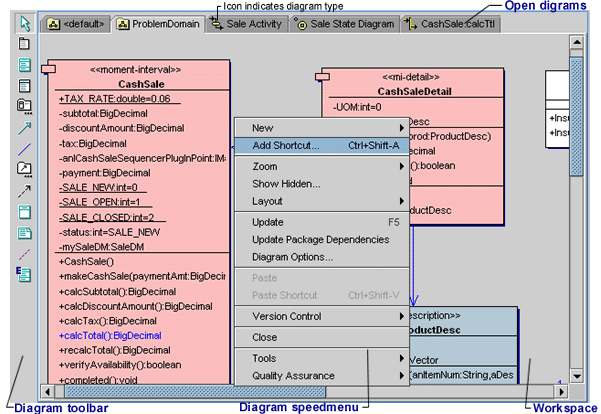|
Fenêtre des diagrammes Lorsque nous utilisons TogetherJ, cette fenêtre devrait être le point central de l'application. Au début, lors du démarrage, cette fenêtre est cachée jusqu'à ce qu'on ouvre un projet et un diagramme. À chaque fois qu'un diagramme est ouvert ou créé, un onglet est rajouté à cette fenêtre. L'onglet affiche un icône pour representer le type de diagramme UML ainsi que le nom spécifié que vous y avez rattaché. Pour passer d'un diagramme à un autre, sélectionner le diagramme voulu en cliquant sur l'onglet approprié. Éléments de la fenêtre Les outils de la fenêtre des diagrammes sont affichés à gauche de la fenêtre. Pour les utiliser, il suffit de les sélectionner et les glisser vers l'espace de travail. La barre d'outil est statique, mais sa composition est dynamique dépendamment du type de diagramme que l'on édite. Les principaux éléments définis par le standard UML pour le diagramme courant sont affiché dans la barre d'outils. Simplement utiliser les bulles d'aide pour identifier l'outil désiré.
Exemple de fenêtre de diagrammes
Propriétés des diagrammes Les diagrammes sont tous des objets qui contiennent des propriétés. Vous pouvez les visualiser dans l'Inspector quand vous cliquez dans l'espace de travail du diagramme. En cliquant sur l'espace de travail avec le bouton de droite, vous pouvez avoir accès au menu rapide qui permet d'exécuter rapidement des commandes comme ajouter des éléments, les cacher, etc. |